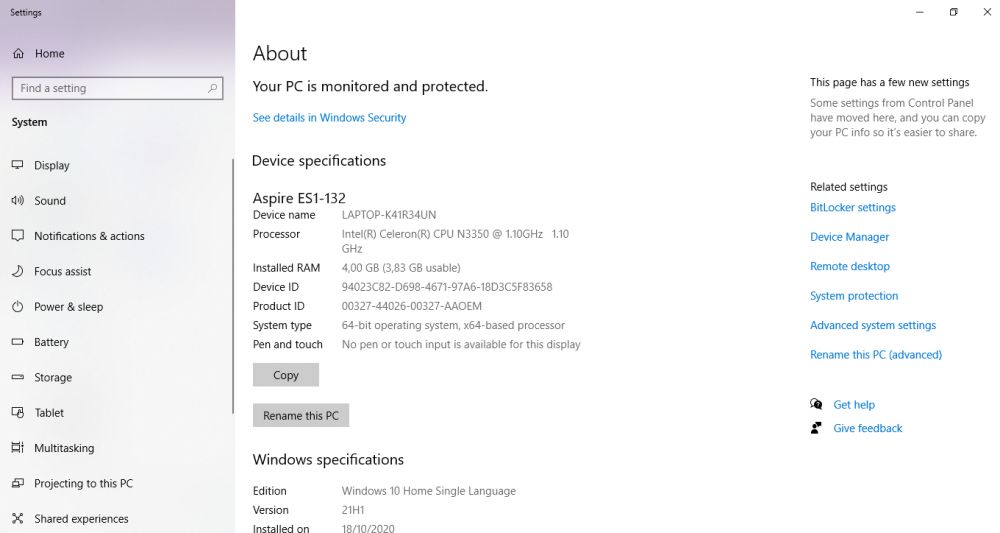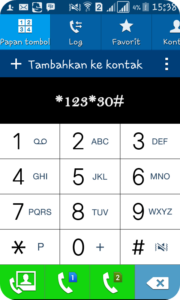Apakah Anda ingin mengetahui jenis bit yang digunakan oleh laptop Anda? Memahami tipe bit pada perangkat Anda dapat membantu Anda dalam berbagai hal, termasuk memilih software yang kompatibel, mengoptimalkan performa, dan memperluas kemampuan laptop Anda. Artikel ini akan memberikan panduan lengkap tentang cara cek bit laptop Anda, sehingga Anda dapat dengan mudah mengetahui tipe bit yang digunakan oleh perangkat Anda.
Apa itu Bit pada Laptop?
Sebelum kita membahas tentang cara mengecek bit laptop, penting untuk memahami apa itu bit pada perangkat Anda. Dalam komputasi, bit adalah unit terkecil dari informasi yang dapat diproses oleh komputer. Bit dapat bernilai 0 atau 1, yang menggambarkan keadaan mati atau hidup dalam komputer.
Bit juga digunakan untuk menggambarkan arsitektur perangkat keras komputer, terutama dalam hal processor. Selama bertahun-tahun, kita telah melihat perkembangan dari 16-bit menjadi 32-bit dan sekarang ke 64-bit.
Keuntungan Menggunakan Laptop dengan Bit Lebih Tinggi
Sebelum kita melangkah lebih jauh, mari kita lihat beberapa keuntungan menggunakan laptop dengan bit lebih tinggi:
- Kemampuan Memori: Laptop dengan bit lebih tinggi dapat mengakses lebih banyak memori. Ini memungkinkan Anda untuk menjalankan aplikasi yang lebih kompleks dan berat.
- Kinerja yang Lebih Baik: Processor dengan bit lebih tinggi cenderung memiliki kinerja yang lebih baik. Mereka dapat mengolah data dengan kecepatan yang lebih tinggi, yang berarti Anda dapat menjalankan aplikasi dengan lebih lancar dan responsif.
- Kompatibilitas yang Lebih Baik: Laptop dengan bit lebih tinggi memiliki kompatibilitas yang lebih baik dengan software dan perangkat keras terbaru. Ini memungkinkan Anda untuk menggunakan software dan perangkat keras terbaru tanpa masalah.
Cara Cek Bit Laptop Windows
Jika Anda menggunakan laptop dengan sistem operasi Windows, berikut adalah beberapa langkah yang dapat Anda ikuti untuk mengecek tipe bit:
Langkah 1: Buka Pengaturan
Pertama, buka menu "Pengaturan" dengan mengklik ikon "Start" di pojok kiri bawah desktop Anda, lalu pilih ikon gigi yang menggambarkan pengaturan.
Langkah 2: Pilih "Sistem"
Setelah pengaturan terbuka, cari dan klik opsi "Sistem". Ini akan membuka pengaturan sistem lebih lanjut.
Langkah 3: Cek Tipe Bit
Pada halaman pengaturan sistem, gulir ke bawah dan cari opsi "Tentang" di panel sebelah kiri. Klik opsi "Tentang" untuk membuka informasi sistem.
Pada halaman informasi sistem, Anda akan melihat tipe bit yang digunakan oleh laptop Anda. Ini akan tercantum di bawah "Tipe sistem". Misalnya, jika Anda melihat "64-bit operating system, x64-based processor", berarti laptop Anda menggunakan sistem 64-bit.
Cara Cek Bit Laptop macOS
Jika Anda menggunakan laptop dengan sistem operasi macOS, berikut adalah beberapa langkah yang dapat Anda ikuti untuk mengecek tipe bit:
Langkah 1: Klik Menu Apple
Pertama, klik menu Apple di pojok kiri atas layar Anda. Ini akan membuka menu drop-down.
Langkah 2: Pilih "Tentang This Mac"
Dalam menu drop-down, pilih opsi "Tentang This Mac". Ini akan membuka jendela informasi sistem.
Langkah 3: Cek Tipe Bit
Pada jendela informasi sistem, periksa bagian "Overview" dan temukan informasi tentang "Processor". Di sini, Anda akan melihat tipe bit yang digunakan oleh laptop Anda. Misalnya, jika Anda melihat "2.3 GHz Dual-Core Intel Core i5, 64-bit processor", berarti laptop Anda menggunakan sistem 64-bit.
Cara Cek Bit Laptop Linux
Untuk mengecek tipe bit laptop yang menjalankan sistem operasi Linux, Anda dapat mengikuti langkah-langkah berikut:
Langkah 1: Buka Terminal
Pertama, buka terminal di laptop Linux Anda. Anda dapat melakukannya dengan mencari aplikasi "Terminal" di menu atau menggunakan pintasan keyboard seperti "Ctrl + Alt + T".
Langkah 2: Ketik Perintah
Setelah terminal terbuka, ketik perintah berikut dan tekan Enter:
uname -m
Perintah ini akan menampilkan arsitektur perangkat keras yang digunakan oleh laptop Anda.
Langkah 3: Periksa Hasil
Setelah Anda mengetik perintah di atas, terminal akan menampilkan hasilnya. Jika Anda melihat "x86_64", berarti laptop Anda menggunakan sistem 64-bit. Jika Anda melihat "i386" atau "i686", berarti laptop Anda menggunakan sistem 32-bit.
Bagaimana Jika Saya Tidak Menemukan Informasi Tentang Tipe Bit?
Ada kemungkinan bahwa Anda tidak dapat menemukan informasi tentang tipe bit laptop Anda menggunakan metode di atas. Jika itu terjadi, Anda dapat mencoba metode alternatif berikut:
- Cek Spesifikasi Produsen: Periksa situs web produsen laptop atau manual pengguna untuk mengetahui informasi tentang tipe bit.
- Gunakan Program Pihak Ketiga: Ada beberapa program pihak ketiga yang dapat membantu Anda mengecek tipe bit laptop Anda. Misalnya, CPU-Z adalah program populer yang memberikan informasi detail tentang processor dan sistem operasi Anda.
- Tanya ke Ahli Teknologi: Jika semua metode di atas tidak berhasil, Anda dapat menghubungi ahli teknologi atau dukungan pelanggan untuk mendapatkan bantuan dalam mengecek tipe bit laptop Anda.
Pentingnya Mengetahui Tipe Bit Laptop Anda
Mengetahui tipe bit laptop Anda memiliki beberapa manfaat yang penting:
- Kompatibilitas Software: Dengan mengetahui tipe bit laptop Anda, Anda dapat memastikan bahwa software yang Anda instal kompatibel dengan sistem operasi Anda. Misalnya, jika Anda menggunakan sistem 64-bit, Anda harus menginstal software 64-bit untuk memaksimalkan kinerja dan fitur.
- Upgrade yang Tepat: Jika Anda berencana untuk melakukan upgrade pada laptop Anda, mengetahui tipe bitnya akan membantu Anda memilih komponen yang sesuai. Misalnya, jika laptop Anda menggunakan sistem 32-bit, Anda harus memilih komponen yang kompatibel dengan sistem tersebut.
- Optimalkan Performa: Dengan mengetahui tipe bit laptop, Anda dapat mengoptimalkan performa perangkat Anda. Misalnya, jika Anda menggunakan sistem 64-bit, Anda dapat menginstal lebih banyak RAM untuk meningkatkan kinerja multitasking.
Kesimpulan
Mengecek tipe bit laptop Anda adalah langkah penting dalam memahami perangkat Anda dengan lebih baik. Dalam artikel ini, kami telah memberikan panduan lengkap tentang cara cek bit laptop dengan sistem operasi Windows, macOS, dan Linux. Kami juga membahas keuntungan menggunakan laptop dengan bit lebih tinggi dan pentingnya mengetahui tipe bit laptop Anda.
Dengan mengetahui tipe bit laptop Anda, Anda dapat memaksimalkan kinerja perangkat Anda, memilih software yang kompatibel, dan melakukan upgrade dengan bijak. Jadi, jangan ragu untuk mencoba langkah-langkah yang telah kami jelaskan di atas dan temukan tipe bit laptop Anda sekarang!
FAQs After The Conclusion:
1. Apa itu tipe bit pada laptop?
Tipe bit pada laptop mengacu pada arsitektur perangkat keras dan sistem operasi yang digunakan oleh perangkat Anda. Ini menentukan berapa banyak informasi yang dapat diproses oleh komputer Anda dalam satu waktu.
2. Mengapa penting untuk mengecek tipe bit laptop?
Mengecek tipe bit laptop penting karena dapat membantu Anda dalam memilih software yang kompatibel, mengoptimalkan performa perangkat, dan memastikan bahwa Anda melakukan upgrade dengan komponen yang sesuai.
3. Bagaimana cara mengecek tipe bit laptop dengan sistem operasi lainnya?
Selain Windows, macOS, dan Linux, setiap sistem operasi memiliki cara yang berbeda untuk mengecek tipe bit laptop. Untuk sistem operasi lainnya, disarankan untuk merujuk ke dokumentasi resmi atau sumber daya online terkait untuk panduan lebih lanjut.
4. Apakah semua laptop memiliki tipe bit yang sama?
Tidak, tidak semua laptop memiliki tipe bit yang sama. Tipe bit dapat bervariasi tergantung pada perangkat keras dan sistem operasi yang digunakan.
5. Apakah saya bisa mengubah tipe bit laptop saya?
Tidak, Anda tidak dapat mengubah tipe bit laptop Anda. Tipe bit ditentukan oleh arsitektur perangkat keras dan sistem operasi yang digunakan oleh perangkat Anda.
Ringkasan
Mengecek tipe bit laptop Anda adalah langkah penting dalam memahami perangkat Anda dengan lebih baik. Dalam artikel ini, kami telah memberikan panduan lengkap tentang cara cek bit laptop dengan sistem operasi Windows, macOS, dan Linux. Kami juga membahas keuntungan menggunakan laptop dengan bit lebih tinggi dan pentingnya mengetahui tipe bit laptop Anda.
Melalui langkah-langkah yang kami jelaskan, Anda dapat dengan mudah mengecek tipe bit laptop Anda sendiri. Dengan mengetahui tipe bit laptop Anda, Anda dapat memaksimalkan kinerja perangkat Anda, memilih software yang kompatibel, dan melakukan upgrade dengan bijak.
Jadi, jangan ragu untuk mencoba langkah-langkah yang telah kami jelaskan di atas dan temukan tipe bit laptop Anda sekarang! Dengan pengetahuan ini, Anda akan memiliki pemahaman yang lebih baik tentang perangkat Anda dan dapat mengoptimalkan penggunaannya.